Keynote
iPad用Keynoteユーザガイド
- ようこそ
- 新機能
- 著作権
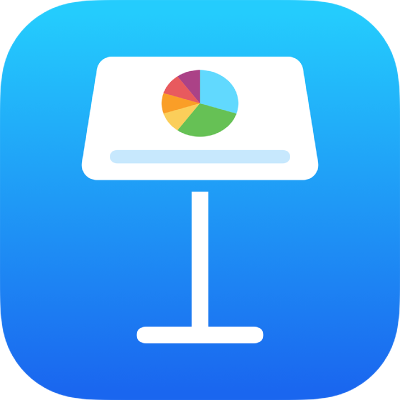
iPadのKeynoteでスライドレイアウトを適用する
スライドの外観を素早く変更するには、別のスライドレイアウトを適用できます。スライドのフォーマットに変更(テキストプレースホルダや画像プレースホルダの移動など)を加え、あとで元のフォーマットを使用したい場合は、スライドレイアウトを再適用できます。スライドレイアウトを再適用しても、内容は削除されません。
別のスライドレイアウトを適用する
スライドナビゲータで、スライドをタップして選択するか、複数のスライドを選択します。
スライドナビゲータが表示されない場合は、スライドをピンチクローズしてズームアウトします。
 をタップしてから、「レイアウト」をタップします。
をタップしてから、「レイアウト」をタップします。「レイアウト」が表示されない場合は、スライドで何も選択されていないことを確認してください。
スワイプしてすべてのスライドレイアウトを表示してから、いずれかのスライドレイアウトをタップして適用します。
 をタップしてコントロールを閉じます。
をタップしてコントロールを閉じます。
スライドレイアウトを再適用する
スライドレイアウトを再適用すると、テキストおよびメディアのプレースホルダをデフォルトのスタイルと配置に戻し、スライドの背景をデフォルトの色と画像に戻し、プレースホルダオブジェクトの表示/非表示をデフォルトに戻すことができます。
注記: ほかの人とプレゼンテーションを共有している場合、スライドレイアウトを再適用することはできません。
スライドナビゲータで、スライドをタップして選択するか、複数のスライドを選択します。
スライドナビゲータが表示されない場合は、スライドをピンチクローズしてズームアウトします。
 をタップしてから、「スライドレイアウトを再適用」をタップします。
をタップしてから、「スライドレイアウトを再適用」をタップします。 をタップしてコントロールを閉じます。
をタップしてコントロールを閉じます。
フィードバックありがとうございます。